
Internet cookies som har funnits sedan början av webben, och för det mesta de tjänar ett nyttigt syfte. Men medan de flesta cookies är ganska intetsägande, och till och med nödvändigt, vissa inte.
Vi pratar naturligtvis om cookies från tredje part, och om du inte vet hur man kan blockera dem på din favorit webbläsare, då kan du få redo att lära sig.
Varför Skulle Du Vilja Göra Detta?
De flesta cookies finns för den skull uthållighet. När du besöker en webbplats, såsom Facebook eller Twitter, kakor låt du inloggad tills du loggar ut igen. Detta innebär att varje gång du besöker webbplatsen, kommer du fortfarande att vara inloggad, vilket sparar du tid och kraft på att behöva ange ditt lösenord. Om du tar bort cookies, så kommer du att loggas ut (eller snarare, för webbläsaren kommer att tycka att du är utloggad eftersom det kommer att ha något minne av att ni alla besöker webbplats för i första hand).
Cookies från tredje part är cookies som lagras på din dator med en webbplats än den som du besöker. Till exempel, säga att du besöker en webbplats och deras annonsör(s) ställa in en cookie–detta gör att annonsören för att spåra dina besök på andra webbplatser. Du har antagligen inte vill att detta ska ske.
Du bör också veta att vissa webbplatser kan använda cookies från tredje part som inte utgör ett privatliv oro. Inaktivering av dessa cookies kan orsaka problem.
Till exempel, du kan försöka att titta på strömmande video på en hemsida, men videon kommer från en annan källa. I det här fallet, kommer du förmodligen se ett felmeddelande som talar om att videon kan inte visas. Ofta, kommer felmeddelandet att ge en liten ledtråd till vad problemet kan vara, men om du har tredjeparts-cookies, som är mest sannolika boven i dramat.
Slutligen, din webbläsare kan blockera de flesta cookies från tredje part, men inte nödvändigtvis alla av dem.
En Anteckning om Do not Track Alternativ
Många webbläsare har en Do not Track-funktionen som är tänkt att tjäna ett liknande syfte. Aktivera Do not Track alternativ i en webbläsare berättar för varje webbplats du besöker som du inte vill att dina aktiviteter spåras. Men detta är absolut frivilligt, så att webbplatser som inte är skyldiga att lyda det.
Att vända den här funktionen inte kommer att påverka din förmåga att besöka eller logga in på webbplatser. Din privata information kommer också vara säker inklusive platsuppgifter, och kundvagn innehåll, och så vidare.
Kort sagt, det är bra att ha aktiverad, men det är inte en ersättning för att inaktivera cookies från tredje part.
Microsoft Internet Explorer
Först ut är den senaste och slutliga versionen av Internet Explorer. För att slå på tredje part blockering av cookies, klicka på kugghjulsikonen i det övre högra hörnet, klicka sedan på “Internet-Alternativ” från drop-down listan.

Klicka på fliken “Sekretess” och ställ in den på “Medel-Högt”. Detta kommer att blockera alla cookies från tredje part.

När du är klar, klicka på “OK” – knappen för att stänga Internet Alternativ och bekräfta ändringarna.
Microsoft Kanten
Om du använder den nya Kanten webbläsare på Windows 10, knacka sedan på eller klicka på de tre prickarna i det övre högra hörnet i webbläsarens fönster. Välj “Inställningar” längst ned på menyn.
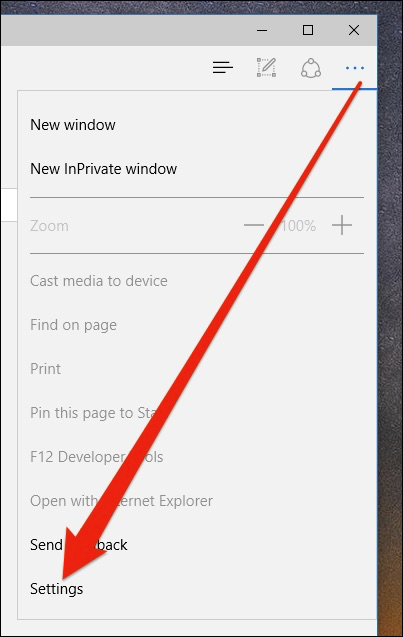
I inställningar, tryck eller klicka på “Visa avancerade inställningar”.
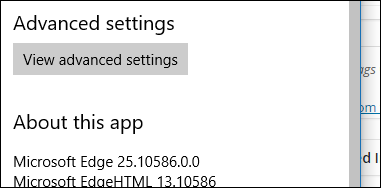
Nu, under avancerade inställningar, under Cookies rubriken, klicka på drop-down-menyn och välja “Blockera bara cookies från tredje part”.
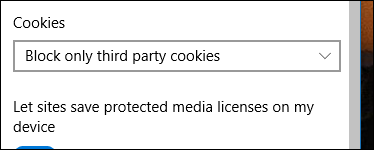
Stänga inställningar och Edge kommer nu att blockera cookies från tredje part.
Firefox
På Firefox, klicka på de tre linjer i det övre högra hörnet, klicka på “Preferenser”.
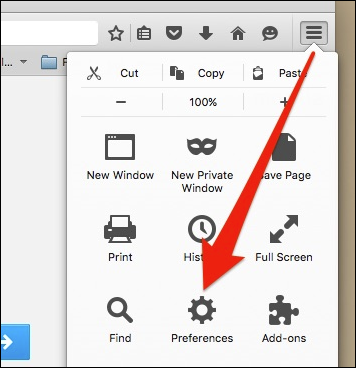
Med de inställningar öppen, observera att det finns ett alternativ för att slå på Firefox Inte Spåra alternativ. Under Spåra inställningar, klicka på “spara Historik” och sedan väljer du “Använda anpassade inställningar för historiken”.
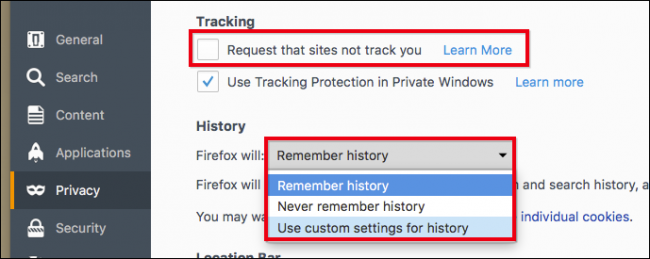
Från den egna historien settings (diskinställningar), klicka på rullgardinsmenyn bredvid “Acceptera cookies från tredje part” och sedan välja “Aldrig”.

Dina ändringar kommer att genomföras omedelbart, så det är ingen som “OK” eller “Verkställ” knappen för att klicka.
Google Chrome på Skrivbordet
I Chrome för stationära datorer, klicka på de tre linjer i det övre högra hörnet, klicka sedan på “Inställningar”.
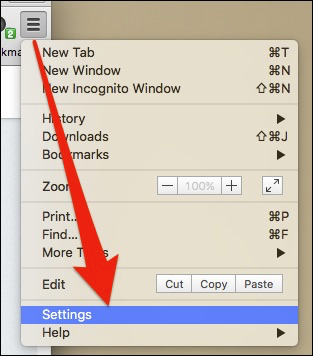
Bläddra till längst ned på inställningar och klicka på “Visa avancerade inställningar” längst ned på skärmen inställningar.
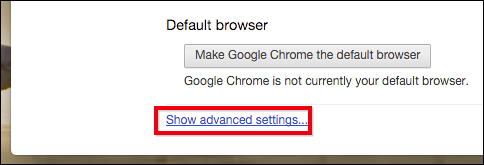
På skärmen avancerade inställningar, klicka på “Innehåll inställningar…” under Sekretess rubrik.
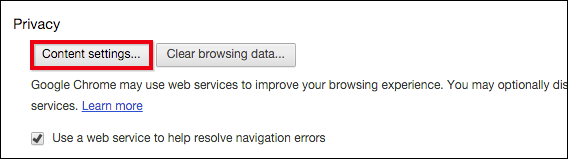
Med innehåll inställningar öppen, klicka i rutan bredvid “Blockera tredjeparts-cookies och webbplatsdata”.
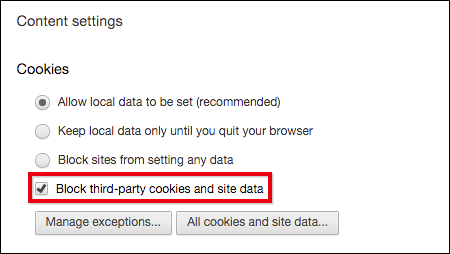
Det är det–är du klar, du kan stänga fliken inställningar och gå tillbaka till ditt vanliga surfar verksamhet.
Google Chrome på Android
När du vill blockera tredjeparts-cookies i Chrome för Android, måste du klicka på de tre prickarna i det övre högra hörnet och välja “Inställningar” från drop-down menyn.

Under Avancerad rubrik, skulle du tro vad du letar efter i sekretessinställningarna…
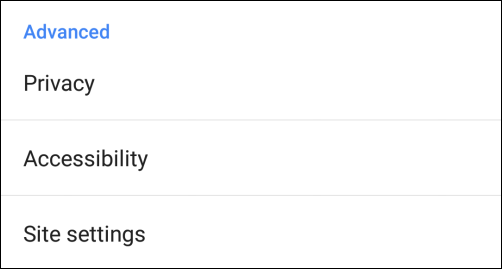
…men alla kommer du att hitta här värt att notera är Inte Spåra alternativ. Om du inte har den påslagen, du kan också aktivera det nu.
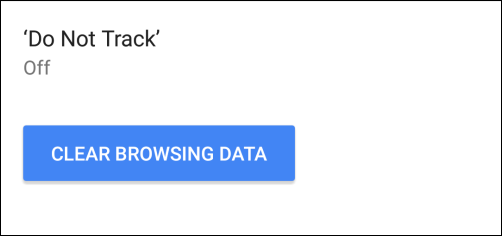
För att utse vilka Cookies som tillåts, måste du trycka på “Inställningar” i den Avancerade alternativ, tryck sedan på “Cookies”.
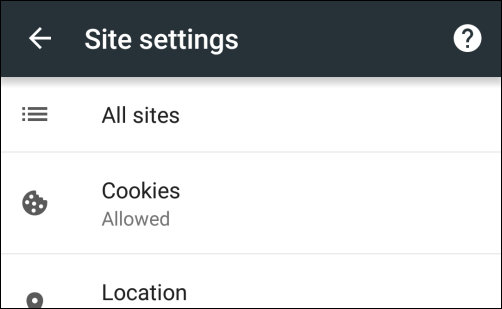
I Cookies-inställningar, allt du behöver göra är att välja bort “Tillåt cookies från tredje part”.

Det är det. Helt enkelt stänga av inställningar och du är klar.
Apple Safari på OS X
På Safari för OS X, du kommer att behöva för att öppna Inställningar genom att klicka på Safari-menyn, eller med de gamla vanliga snabbtangenten “Kommando + ,”.

Med öppna inställningar, klicka på fliken “Sekretess” och sedan under “Cookies och webbplatsdata” klicka på “Tillåt fro nuvarande webbplats bara”. Längst ner på fliken Sekretess, det är också ett alternativ för att slå på Safari ‘ s Do not Track-funktionen.

Utträde ur förmånerna och du är klar.
Apple Safari på iOS
På Safari för iPhone, iPad, iPod Touch, måste du peka på för att öppna “Inställningar” och sedan på “Safari”.

På Safari inställningar skärmen bläddrar du till “Privacy & Security” – alternativ. Här kommer du att se Safari ‘ s Do not Track-funktionen, och “Blockera Cookies”.

I Blockera Cookies skärmen, klicka på “Tillåt från Nuvarande Webbplats Bara” och avsluta.

Som vi nämnde i början av denna artikel, blockera cookies från tredje part kan få oönskade konsekvenser. Å ena sidan, du är säker på att kunna förhindra många annonsörer kan spåra din position. Självklart, det är en bra sak och mycket få människor kommer inte att vilja sluta med det.
Å andra sidan, blockera cookies från tredje part kan inaktivera funktioner och funktioner. För att få dem tillbaka, du måste avblockera cookies från tredje part–det finns ingen medelväg.
Så, om ditt behov är enkla och du har möjlighet att komma med utan sade egenskaper och funktioner, och då blockerar cookies från tredje part kan fungera ganska bra för dig. Naturligtvis, du kan alltid upphäva blockeringen för dem, använda en webbplats för att du har tänkt dig, och sedan blockera dem igen. Det är typ av ett besvär, men om du värdesätter din integritet, då du kanske måste vara villig att stå ut med det.
